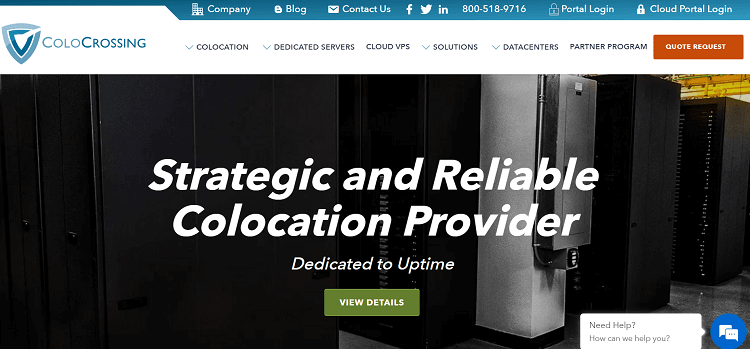当您在 Windows 操作系统中启动或停止服务时,可能会遇到“服务没有及时响应启动或控制请求”的错误消息。这通常是由于服务未能按预期的方式启动或停止导致的。以下是一些可能的解决方案:
- 重启计算机:尝试重启计算机后再次启动或停止服务。
- 调整服务启动类型:如果服务启动类型设置为“手动”,则需要先将其更改为“自动”或“自动(延迟启动)”,然后再尝试启动服务。要更改服务启动类型,请执行以下步骤:
a. 以管理员身份运行“服务”控制台:打开“开始”菜单,输入“services.msc”,然后按 Enter 键。
b. 找到要修改的服务:在服务列表中找到服务,并双击打开其属性对话框。
c. 更改启动类型:在属性对话框中,选择“启动类型”下拉菜单,选择“自动”或“自动(延迟启动)”。
- 检查服务依赖项:某些服务可能需要其他服务才能正常启动。在此情况下,您需要检查这些依赖项是否已启动并正在运行。要查看服务依赖项,请执行以下步骤:
a. 打开服务属性对话框:参考步骤 2 中的操作,双击要检查依赖项的服务。
b. 打开依赖项选项卡:在属性对话框中,单击“依赖项”选项卡。
c. 检查依赖项状态:在依赖项列表中,确保所有列出的服务都正在运行。
- 检查服务日志:服务可能会写入事件日志以记录发生的错误或警告。通过查看服务日志,您可以找到有关为什么服务无法启动或停止的更多信息。要查看服务日志,请执行以下步骤:
a. 打开事件查看器:打开“开始”菜单,输入“eventvwr.msc”,然后按 Enter 键。
b. 找到服务日志:在“事件查看器”窗口中,展开“Windows 日志”文件夹,并选择“应用程序”日志。
c. 查找服务日志条目:在应用程序日志中,找到与要调试的服务相关的日志条目。
以上是一些可能的解决方案,如果问题仍然存在,建议联系计算机制造商或 Microsoft 技术支持获取进一步帮助。
 搬瓦工中文网
搬瓦工中文网